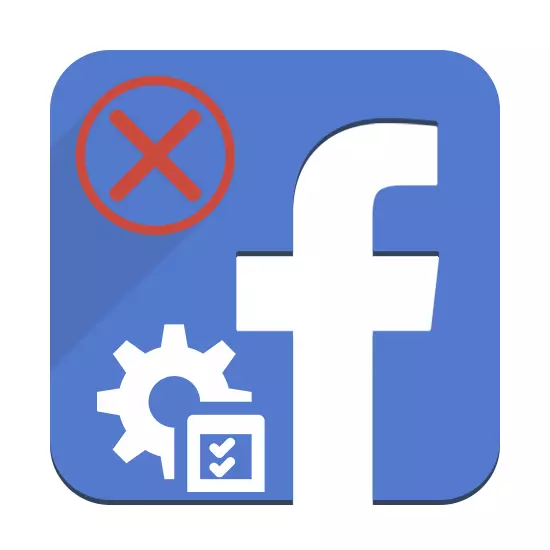
ဖေ့စ်ဘွတ်ခ်သို့မဟုတ်မိုဘိုင်းအက်ပလီကေးရှင်းကိုအသုံးပြုသောအခါ, သယံဇာတများကိုချက်ချင်းနားလည်ရန်နှင့်ပြန်လည်ရယူရန်လိုအပ်သည့်အကြောင်းရင်းများနှင့်အတူပြ problems နာများဖြစ်ပွားနိုင်သည်။ ထို့နောက်ကျွန်ုပ်တို့သည်အသုံးအများဆုံးနည်းပညာပိုင်းဆိုင်ရာအမှားများနှင့်၎င်းတို့၏ဖျက်သိမ်းရေးနည်းလမ်းများအကြောင်းပြောဆိုပါလိမ့်မည်။
Facebook မသန်စွမ်းမှုအကြောင်းရင်းများ
ဖေ့စ်ဘွတ်ခ်သည်အလုပ်မလုပ်ခြင်း (သို့) မှားယွင်းစွာအလုပ်လုပ်ခြင်းမရှိသောပြ problems နာများစွာရှိသည်။ ရွေးစရာတစ်ခုစီသည်၎င်းတို့ကိုယေဘူယျကဏ္ sections များစွာသို့ပေါင်းစပ်။ မစဉ်းစားပါ။ အချို့သောလုပ်ရပ်များအားလုံးကိုဖော်ပြခြင်းနှင့်ပျောက်ဆုံးခြင်းကိုသင်လုပ်နိုင်သည်။Option 1: site ပေါ်တွင်မှတ်စု
Facebook Social Network သည်ယနေ့ဤအမျိုးအစား၏လူကြိုက်အများဆုံးအရင်းအမြစ်ဖြစ်သည်။ ထို့ကြောင့်၎င်း၏အလုပ်တွင်ပြ problems နာများဖြစ်နိုင်ခြေကိုလျော့နည်းစေသည်။ ကမ္ဘာလုံးဆိုင်ရာပြ problems နာများကိုဖယ်ရှားရန်သင်သည်အောက်ပါလင့်ခ်၏အထူး site ကိုသုံးရန်လိုအပ်သည်။ "ပျက်ကွက်ခြင်း" ကိုအစီရင်ခံစာများကအခြေအနေများသည်ကျွမ်းကျင်သူများကိုတည်ငြိမ်စေသည့်အထိတစ်ခုတည်းသောနည်းလမ်းမှာစောင့်ဆိုင်းလိမ့်မည်။
အွန်လိုင်းဝန်ဆောင်မှု Downtector သို့သွားပါ
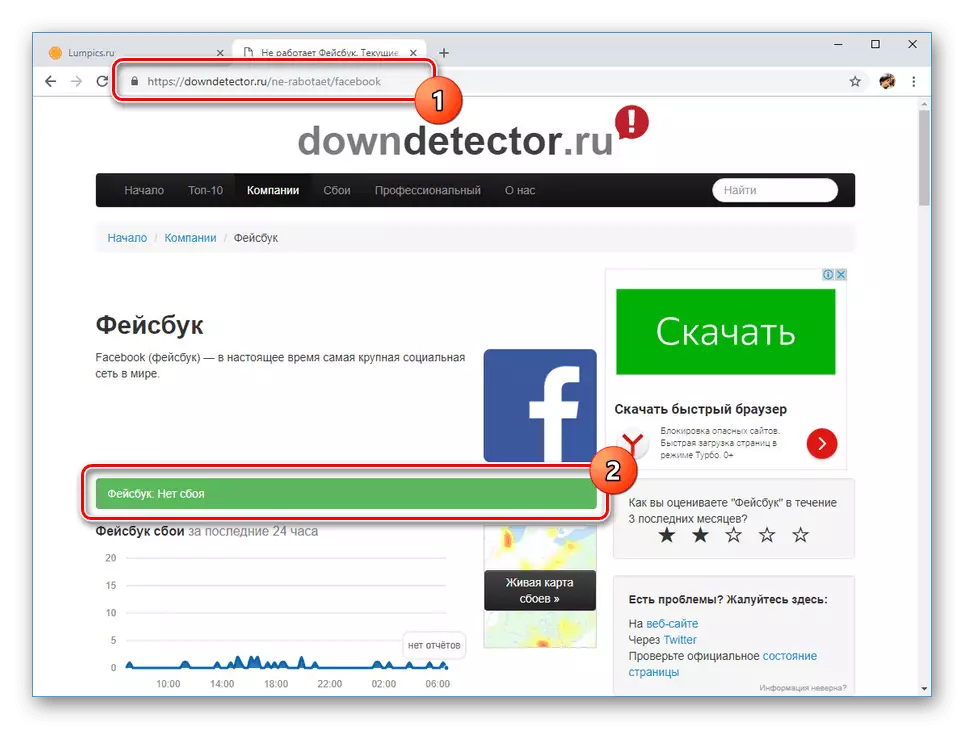
သို့သော် "ကျရှုံးမှုမရှိခြင်း" အကြောင်းကြားစာသည်ဆိုက်ကိုလာရောက်လည်ပတ်စဉ်တွင်ပြ problem နာဖြစ်လျှင်ပြ problem နာသည်ဒေသခံဇာတ်ကောင်ဖြစ်နိုင်သည်။
Option 2: browser ၏မမှန်ကန်ကြောင်းအလုပ်
လူမှုရေးကွန်ယက်၏တစ် ဦး ချင်းစီသည်လူမှုရေးကွန်ရက်၏အစိတ်အပိုင်းများကိုမမှီဝဲခြင်းဖြင့်ဗွီဒီယိုရိုက်ကူးခြင်း, စတင်ရန်, သန့်ရှင်းရေးသမိုင်းနှင့် cache ကိုလုပ်ပါ။
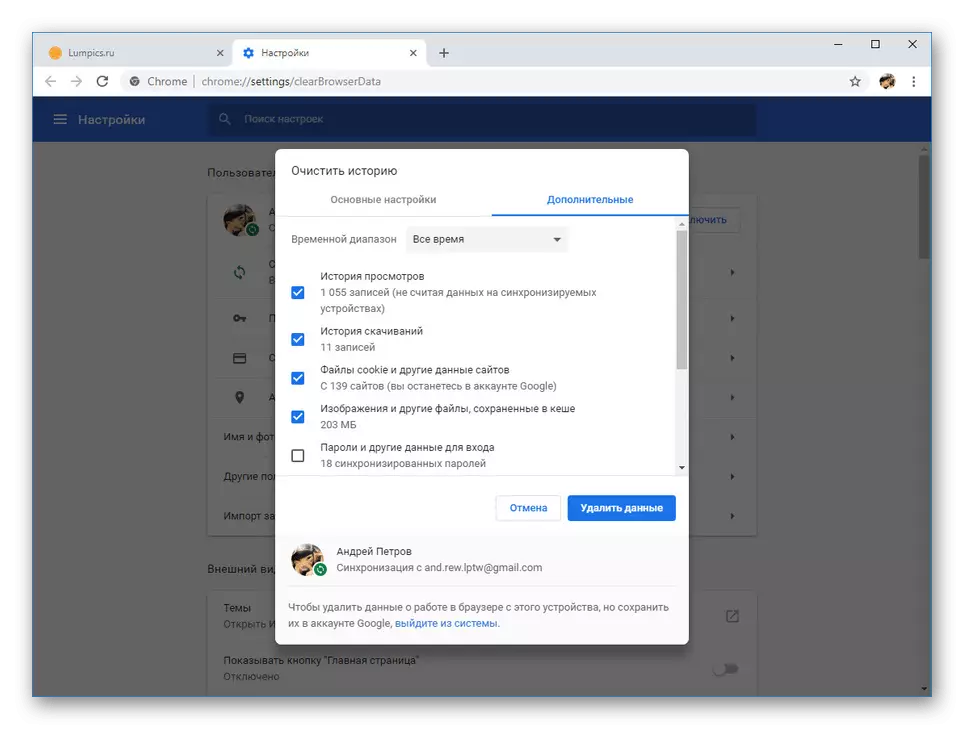
ပိုပြီးဖတ်ပါ:
Google Chrome, Opera, Mozilla Firefox, Yandex.browser, Internet Explorer တွင်သမိုင်းကြောင်းတွင်သမိုင်းကိုမည်သို့ရှင်းလင်းမည်နည်း
Chrome, Opera, Firefox, Yandex, Yandex, Internet Explorer တွင် Cache ကိုမည်သို့ဖျက်ပစ်ရမည်နည်း
အကယ်. ၎င်းရလဒ်သည်မည်သည့်ရလဒ်မျှမပေးပါက Adobe Flash Player ဗားရှင်းကိုကွန်ပျူတာပေါ်တွင်တပ်ဆင်ထားသည်။
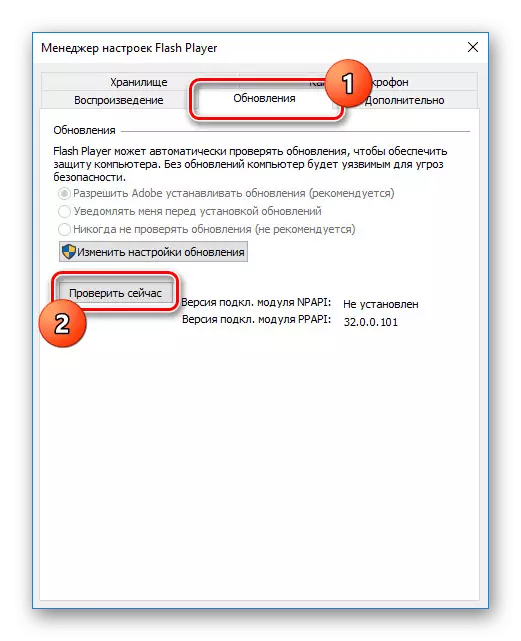
ဆက်ဖတ်ရန် - PC တွင် Flash Player ကိုမည်သို့ update လုပ်နည်း
အကြောင်းပြချက်လည်းမည်သည့်အစိတ်အပိုင်းကိုပိတ်ဆို့နိုင်ပါတယ်။ ၎င်းကိုကြည့်ရှုရန် Facebook တွင်ရှိနေစဉ်လိပ်စာဘား၏ဘယ်ဘက်ခြမ်းရှိသော့ခတ်သင်္ကေတပါသည့်အိုင်ကွန်ကို နှိပ်. "site settings" ကိုရွေးချယ်ပါ။
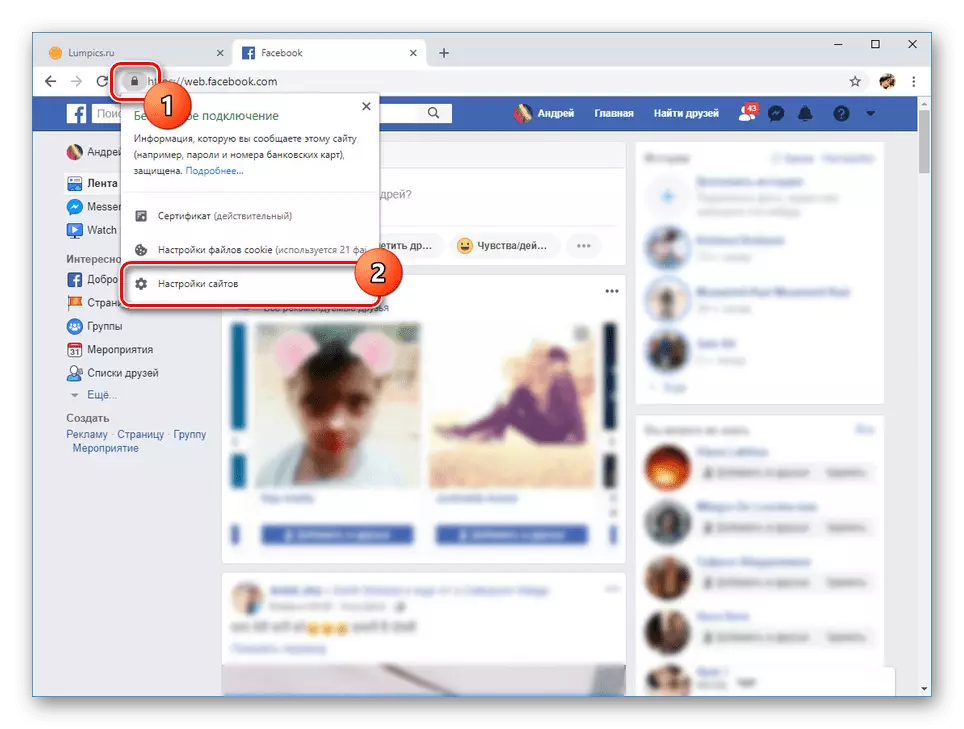
ဖွင့်လှစ်သောစာမျက်နှာပေါ်တွင်အောက်ပါပစ္စည်းများအတွက် Allow ကိုသတ်မှတ်ပါ။
- JavaScript ။
- flash;
- ဓါတ်ပုံများ,
- pop-up ပြတင်းပေါက်များနှင့် redirection;
- ကြော်ငြာ;
- အသံ။
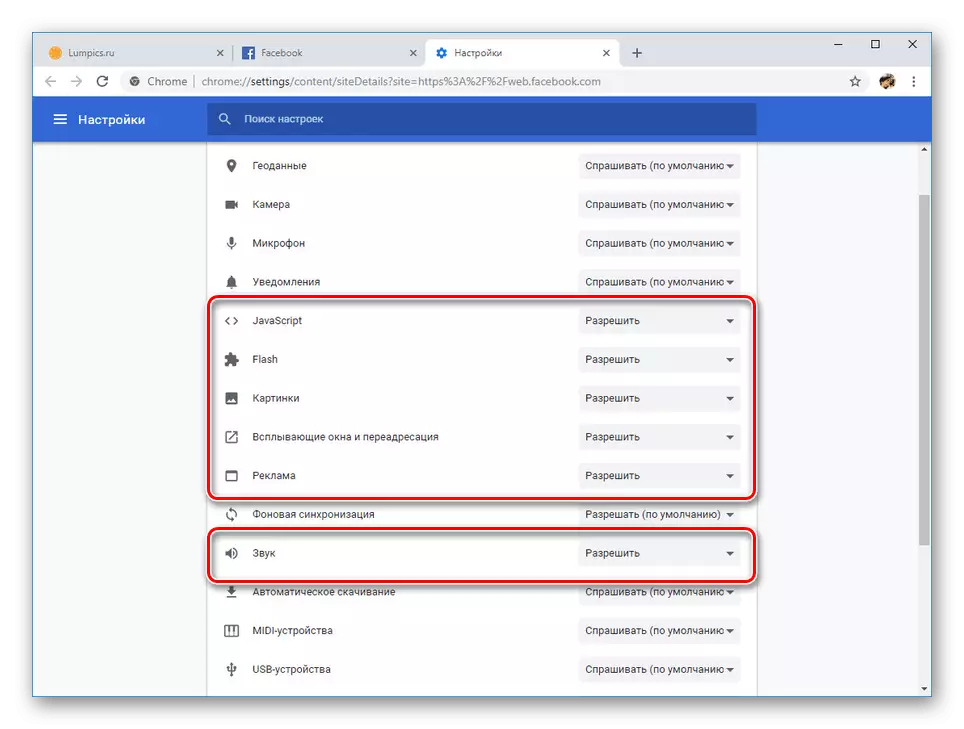
ထို့နောက် Facebook Page စာမျက်နှာကိုမွမ်းမံရန်လိုအပ်လိမ့်မည် (သို့) browser ကိုယ်တိုင်ပြန်လည်စတင်ရန်နှစ်လိုဖွယ်ကောင်းသည်။ ဒီဖြေရှင်းချက်ပြီးစီးခဲ့သည်။
ရွေးချယ်မှု 3: အန္တရာယ်ရှိတဲ့ software ကို
အမျိုးမျိုးသောအန္တရာယ်ရှိသောပရိုဂရမ်များနှင့်ဗိုင်းရပ်စ်ပိုးအမျိုးမျိုးသည်ဤလူမှုကွန်ယက်နှင့်အင်တာနက်တစ်ခုလုံးနှင့်ပြ problems နာများအပေါ်ပြ problems နာများအနက်တစ်ခုဖြစ်သည်။ အထူးသဖြင့်၎င်းသည်အထွက်ဒြပ်ပေါင်းများကိုပိတ်ဆို့ခြင်းသို့မဟုတ်ဤဖေ့စ်ဘွတ်ခ်ကိုအတုဖြင့်အစားထိုးခြင်းနှင့်ဆက်စပ်နေသည်။ ဗိုင်းရပ်စ်နှိမ်နင်းရေးပရိုဂရမ်များနှင့်အွန်လိုင်း 0 န်ဆောင်မှုများကို အသုံးပြု. ချွတ်ယွင်းမှုများကိုသင်ဖယ်ရှားနိုင်သည်။ ဤကိစ္စတွင်, လက်ကိုင်ဖုန်းသည်အမှတ်ရကျိုးနပ်ပါသည်။
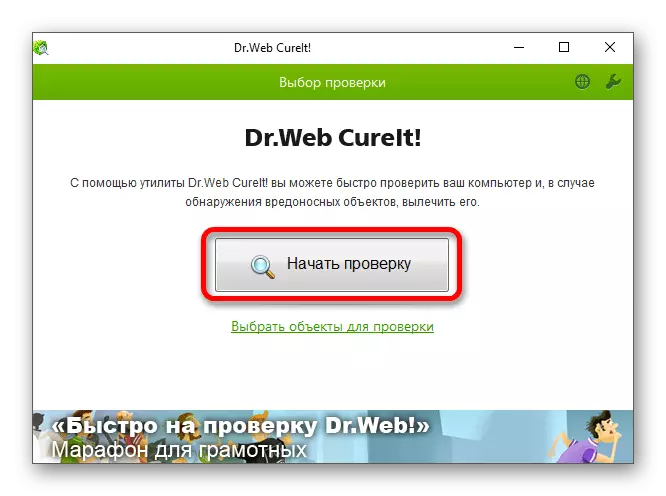
ပိုပြီးဖတ်ပါ:
ဗိုင်းရပ်စ်နှိမ်နင်းရေးမပါဘဲဗိုင်းရပ်စ်များကိုစစ်ဆေးခြင်း
ဗိုင်းရပ်စ်များအတွက်အွန်လိုင်းစစ်ဆေးခြင်း
ကွန်ပျူတာအတွက်အကောင်းဆုံး antiviruses
Android သည် PC မှတဆင့်ဗိုင်းရပ်စ်များကိုစစ်ဆေးပါ
ထို့အပြင် Hosts System File ကိုမူရင်းနှင့်ဆင်တူသည်ကိုသေချာစစ်ဆေးပါ။
ကြည့်ရှုပါ - ကွန်ပျူတာပေါ်တွင် hosts ဖိုင်ကိုပြောင်းလဲခြင်း
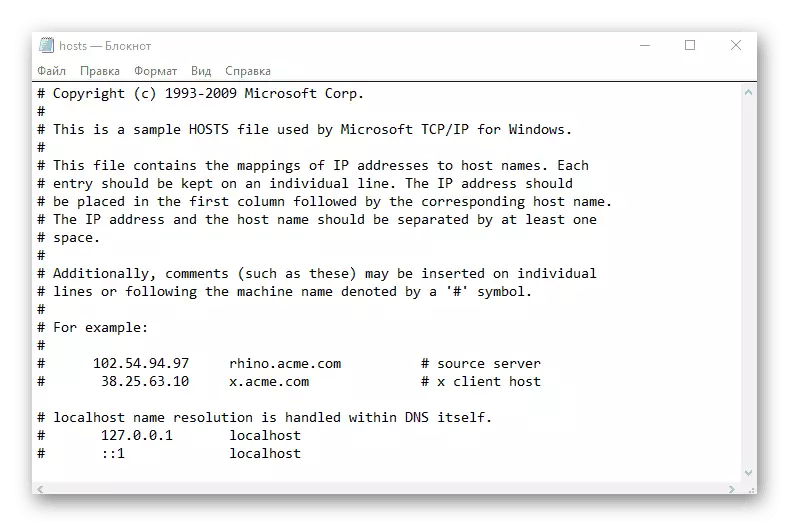
Option 4: ဗိုင်းရပ်စ်နှိမ်နင်းရေးအစီအစဉ်များ
ဗိုင်းရပ်စ်များနှင့်နှိုင်းယှဉ်လျှင် Antiviruse များသည် Windows တွင်တည်ဆောက်ထားသောလောင်စာအပါအ 0 င်သော့ခတ်ခြင်း၏အကြောင်းရင်းဖြစ်လာနိုင်သည်။ ထိုကဲ့သို့သောပြ problem နာကိုဖယ်ရှားရန်နည်းလမ်းများသည် install လုပ်ထားသောပရိုဂရမ်ပေါ်တွင်တိုက်ရိုက်မူတည်သည်။ သင်သည်စံပြ firewall များအတွက်ကျွန်ုပ်တို့၏ညွှန်ကြားချက်များနှင့်သင့်ကိုယ်သင်အကျွမ်းတဝင်ရှိနိုင်သည်သို့မဟုတ်ဗိုင်းရပ်စ်နှိမ်နင်းရေးအပိုင်းသို့လည်ပတ်နိုင်သည်။
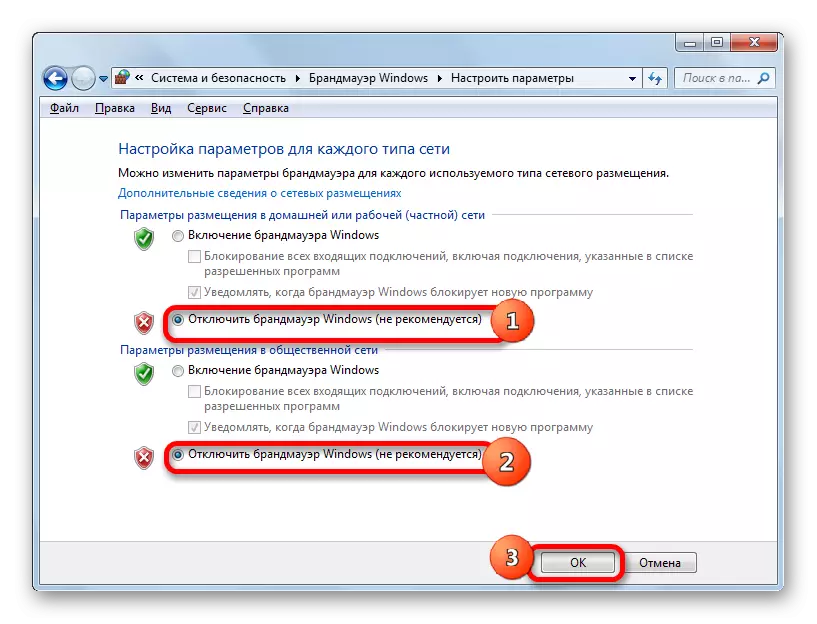
ပိုပြီးဖတ်ပါ:
Windows Firewall ကိုပိတ်ပစ်ခြင်းနှင့်ပြင်ဆင်ခြင်း
antivirus disable ကို disable
ရွေးချယ်မှု 5 - မိုဘိုင်း application တွင်ပျက်ကွက်မှုများ
မိုဘိုင်း application သည်ဝက်ဘ်ဆိုက်ထက်လူကြိုက်များမှုမရှိပါ။ ၎င်းကိုအသုံးပြုသောအခါ "နောက်ဆက်တွဲအမှားတစ်ခုဖြစ်ပွားခဲ့သည်" ဟူသောသတင်းစကားတွင်သာမန်အခက်အခဲများကြုံတွေ့ရသည်။ ထိုကဲ့သို့သောအခက်အခဲများကိုဖယ်ရှားရန်ကျွန်ုပ်တို့သည်သက်ဆိုင်ရာညွှန်ကြားချက်တွင်ဖော်ပြထားသည်။
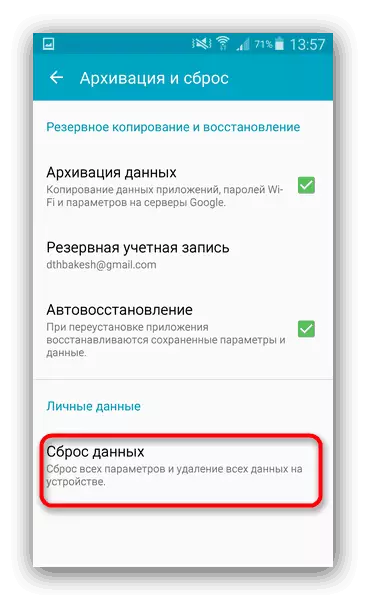
Read More - Android တွင် "အမှားတစ်ခုဖြစ်ပွားခဲ့သည်" ပြ the နာကိုဖယ်ရှားခြင်း
Option 6: အကောင့်ပြ problems နာများ
နောက်ဆုံးရွေးချယ်မှုသည်နည်းပညာဆိုင်ရာအခက်အခဲများအတွက်မဟုတ်ဘဲခွင့်ပြုချက်ပုံစံအပါအ 0 င်ပြည်တွင်း 0 က်ဘ်ဆိုက်လုပ်ဆောင်မှုများသို့မဟုတ်လျှောက်လွှာများကိုအသုံးပြုသောအခါအမှားအယွင်းများကိုလျော့နည်းစေသည်။ မှားယွင်းသောစကားဝှက်နှင့် ပတ်သက်. အသိပေးချက်ရှိပါကတစ်ခုတည်းသောအကောင်းဆုံးဖြေရှင်းနည်းမှာပြန်လည်ထူထောင်ရေးဖြစ်သည်။
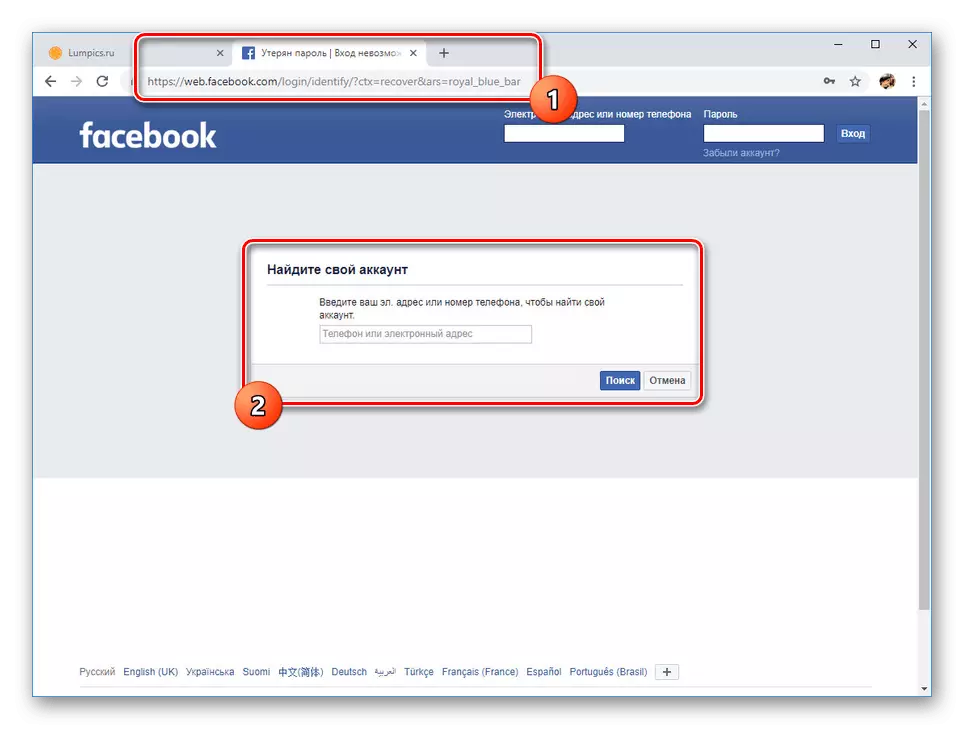
ဆက်ဖတ်ရန် - Facebook စကားဝှက်ကိုပြန်လည်ရယူနည်း
သီးခြားအသုံးပြုသူတစ် ဦး ၏စာမျက်နှာကိုလက်လှမ်းမီမှုမရှိခြင်းကြောင့်လူများကိုပိတ်ဆို့ခြင်းနှင့်သော့ဖွင့်ခြင်းစနစ်နှင့်ရင်းနှီးသင့်သည်။
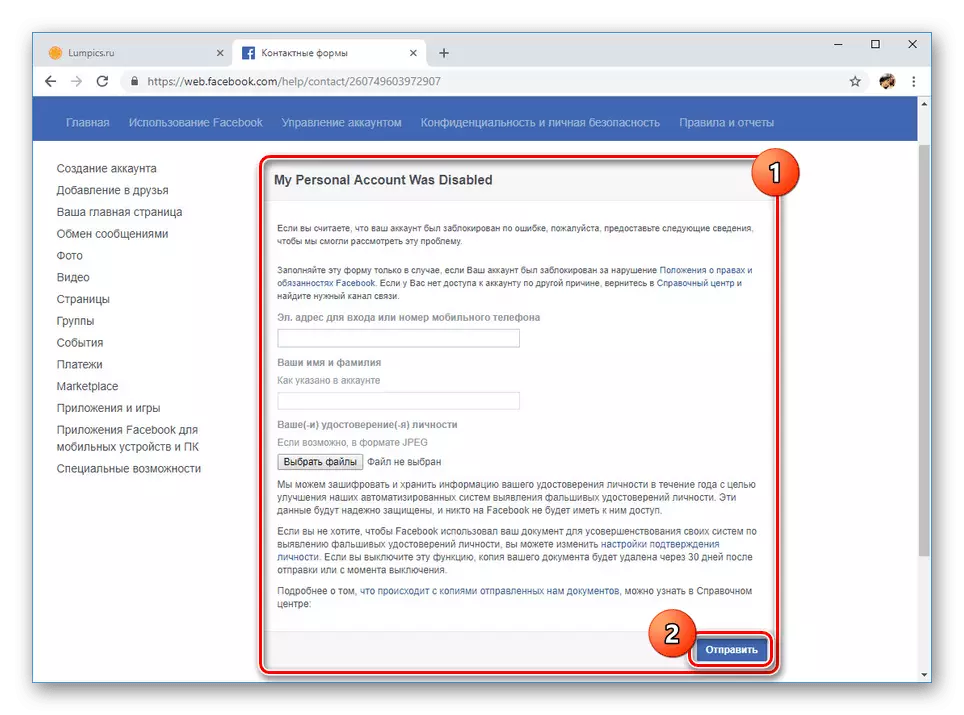
တစ်ခါတစ်ရံတွင် Facebook အသုံးပြုသူသဘောတူညီချက်ကိုရှင်းလင်းပြတ်သားစွာချိုးဖောက်မှုများကြောင့်မှတ်တမ်းကိုအုပ်ချုပ်ရေးမှပိတ်ဆို့ထားသည်။ ဤကိစ္စတွင်အသေးစိတ်ဆောင်းပါးကိုလည်းကျွန်ုပ်တို့ပြင်ဆင်ထားသည်။
ဆက်ဖတ်ရန် - Facebook အကောင့်ကိုပိတ်ဆို့ထားရင်ဘာလုပ်ရမလဲ
ကောက်ချက်
စဉ်းစားသုံးသပ်န်တဲ့အကြောင်းပြချက်တစ်ခုချင်းစီသည် site ၏သင့်လျော်သောလည်ပတ်မှုကိုတားဆီးရုံသာမကအခြားအမှားများအတွက်ဓာတ်ကူပစ္စည်းဖြစ်လာနိုင်သည်။ ဤကိစ္စနှင့်စပ်လျဉ်း။ ကွန်ပျူတာသို့မဟုတ်မိုဘိုင်း application ကိုနည်းလမ်းများအားလုံးဖြင့်စစ်ဆေးရန်အကောင်းဆုံးဖြစ်သည်။ တစ်ချိန်တည်းမှာပင်ကျွန်ုပ်တို့၏ညွှန်ကြားချက်များအပေါ်ဖေ့စ်ဘွတ်ခ်နည်းပညာပံ့ပိုးမှုနှင့်ဆက်သွယ်ရန်ဖြစ်နိုင်ခြေကိုမမေ့ပါနှင့်။
ဆက်ဖတ်ရန် - Facebook အထောက်အပံ့ကိုမည်သို့ဆက်သွယ်ရမည်နည်း
